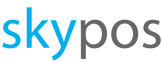¿Como utilizar la aplicación SkyPOS?
Descargando la aplicación SkyPOS
La aplicación de SkyPOS puede ser descargada de manera gratuita desde el iPad a través del AppStore de Apple , o en una computadora de escritorio se puede descargar por medio de iTunes Store . En el caso de que la descarga sea a través de iTunes Store, es importante que la búsqueda de la App de SkyPOS sea en el apartado de iPad, de lo contrario no será posible localizar la aplicación.
Sincronizando la aplicación SkyPOS
La primera vez que descargue e ingrese a la aplicación de SkyPOS a través de su iPad, es necesario que sincronice la información que previamente capturó a través del Portal de Administración de SkyPOS, para ello basta con ingresar el código de su tienda, el usuario y la contraseña asignados, y presionar el botón de sincronización que está dispuesto en el lado derecho de la pantalla.
Nota: En caso de que los datos ingresados sean los correctos, se mostrará un indicador de avance de la sincronización, de lo contrario se mostrará un mensaje de error.
Una vez que haya concluido el proceso de sincronización de manera exitosa, para acceder a la aplicación de SkyPOS tendrá que escribir nuevamente su usuario y contraseña, y presionar el botón de ingreso.
La primera sincronización permite tener disponibles en el iPad todos los datos correspondientes a sus catálogos de productos, clientes y empleados, así como los parámetros de operación que usted ha establecido en el Portal de Administración de SkyPOS.
El proceso de sincronización es importante llevarlo a cabo cada vez que usted realice cambios en sus catálogos productos, clientes, usuarios, de ticket o fiscales realizados en el Portal de Administración de SkyPOS. Solamente se requiere sincronizar hacia el Portal de Administración de SkyPOS previo a la apertura de caja y tras el cierre de caja, para lo cual es importante contar con conexión a internet en ese instante.
Ingresando a la aplicación SkyPOS
Una vez que se han sincronizado los datos entre la aplicación móvil y el portal de administración de SkyPOS, todo estará listo listo para que usted utilice su iPad como un robusto Punto de Venta.
Recuerde que usted puede utilizar la aplicación SkyPOS para registrar sus ventas, hacer cobros con trajetas de débito o crédito, vender recargas de tiempo aire (TAE), y mucho más.
Para ingresar a la aplicación solo basta con escribir nuevamente su usuario y contraseña, y presionar el botón de ingreso. La aplicación le solicitará llevar a cabo la apertura de la caja por medio del ingreso de un monto de apertura. Tras ingresar de dicho monto, usted estará en posibilidad de llevar a cabo el proceso de cobro de mercancías.
Realizando una venta
Para llevar a cabo una operación de cobro de mercancias en la aplicación SkyPOS, bastará con localizar el o los productos a cobrar y a través de un toque en la pantalla táctil del iPad, ingresarlos a la lista de compras.
Con la aplicación para iPad de SkyPOS usted podrá localizar los productos que desea cobrar de manera muy fácil y rápida. Existen diversas maneras de hacerlo:
1.- Navegar a través del listado completo de productos.- Usted podrá navegar por las diferentes páginas de su catálogo de productos a través de llevar a cabo una acción de barrido de derecha a izquierda sobre la pantalla táctil de su iPad, los productos estarán listados por orden alfabético.
2.- Utilizar las categorías de productos como filtros.- Por medio de la selección -en la aplicación para iPad- de cualquiera de los títulos de las categorías que estableció previamente en el portal de administración de SkyPOS para organizar su catálogo de productos, usted podrá filtrar y localizar el producto que desea adicionar a la lista de compras de forma mucho más fácil. Al filtrar por categoría solo aparecerán los productos pertenecientes a la categoría seleccionada y estos estarán listados por órden alfabético.
3.- Utilizar la casilla de búsqueda de la aplicación SkyPOS.- Usted podrá utilizar la casilla de búsqueda que está dispuesta en la parte superior derecha de la aplicación SkyPOS para ingresar cualquier atributo del producto que usted desea localizar (podrá buscar productos por nombre, SKU, marca, categoría, etc)
4.- Utilizar lectores de código de barras.- Para habilitar entornos de captura rápida de mercancías, usted podrá integrar lectores de códigos de barra a la solución SkyPOS. Por favor visite nuestra tienda en línea para conocer los lectores homologados con nuestra solución.
Usted podrá editar la cantidad de productos de la lista de compras, eliminarlos de la lista compras, establecer un descuento por producto, o un descuento por el total del ticket. Para ello, se deberán tener los permisos asociados al límite de descuento que puede otorgar un usuario.
Además de seleccionar los productos a cobrar, podemos indicar si se tratará de una venta de mostrador, seleccionar un cliente registrado o crear uno. Una de las ventajas de contar con un cliente registrado es que podremos enviar su ticket por correo electrónico.
Una vez que completamos la lista de compras, podemos realizar el cobro con efectivo, tarjeta de crédito, iZettle o vales, ya sea por la totalidad o en más de un tipo de pago.
La aplicación de caja SkyPOS para iPad brinda la posibilidad de posponer un ticket cuando sea necesario, permitiendo generar los cobros siguientes y posteriormente recuperar el ticket pospuesto.
Cambiando la contraseña
Es posible cambiar la contraseña del usuario actual en la aplicación de caja SkyPOS para iPad. Para ello ingresaremos a la opción de Cuenta de usuario, escribiremos la contraseña actual, la nueva contraseña y la confirmación.
Administrando la caja
A través de la Administración de caja podremos cerrar la caja vigente. Para ello habrá que capturar el monto de efectivo en caja, el monto correspondiente a tarjeta de crédito o débito, y el monto correspondiente a vales. Una vez capturados, se pueden comparar los montos a través del botón Validar y tras confirmar el cuadre de los montos se guardarán los cambios.
Periféricos
En la opción de Periféricos, dentro de la aplicación de caja SkyPOS para iPad, podremos revisar los periféricos conectados al iPad. Desde aquí podremos buscar impresoras disponibles y confirmar la conexión del escáner. Cuando un dispositivo esté conectado con la aplicación de caja SkyPOS para iPad tendrá un indicador en color verde.
Pantalla
Como parte del servicio de valor agregado a los clientes de SkyPOS, desde la opción de pantalla es posible seleccionar diversos fondos que se adapten más al giro del negocio.
Descargando la aplicación SkyPOS
La aplicación de SkyPOS puede ser descargada de manera gratuita desde el iPad a través del AppStore de Apple , o en una computadora de escritorio se puede descargar por medio de iTunes Store . En el caso de que la descarga sea a través de iTunes Store, es importante que la búsqueda de la App de SkyPOS sea en el apartado de iPad, de lo contrario no será posible localizar la aplicación.
Sincronizando la aplicación SkyPOS
La primera vez que descargue e ingrese a la aplicación de SkyPOS a través de su iPad, es necesario que sincronice la información que previamente capturó a través del Portal de Administración de SkyPOS, para ello basta con ingresar el código de su tienda, el usuario y la contraseña asignados, y presionar el botón de sincronización que está dispuesto en el lado derecho de la pantalla.
Nota: En caso de que los datos ingresados sean los correctos, se mostrará un indicador de avance de la sincronización, de lo contrario se mostrará un mensaje de error.
Una vez que haya concluido el proceso de sincronización de manera exitosa, para acceder a la aplicación de SkyPOS tendrá que escribir nuevamente su usuario y contraseña, y presionar el botón de ingreso.
La primera sincronización permite tener disponibles en el iPad todos los datos correspondientes a sus catálogos de productos, clientes y empleados, así como los parámetros de operación que usted ha establecido en el Portal de Administración de SkyPOS.
El proceso de sincronización es importante llevarlo a cabo cada vez que usted realice cambios en sus catálogos productos, clientes, usuarios, de ticket o fiscales realizados en el Portal de Administración de SkyPOS. Solamente se requiere sincronizar hacia el Portal de Administración de SkyPOS previo a la apertura de caja y tras el cierre de caja, para lo cual es importante contar con conexión a internet en ese instante.
Ingresando a la aplicación SkyPOS
Una vez que se han sincronizado los datos entre la aplicación móvil y el portal de administración de SkyPOS, todo estará listo listo para que usted utilice su iPad como un robusto Punto de Venta.
Recuerde que usted puede utilizar la aplicación SkyPOS para registrar sus ventas, hacer cobros con trajetas de débito o crédito, vender recargas de tiempo aire (TAE), y mucho más.
Para ingresar a la aplicación solo basta con escribir nuevamente su usuario y contraseña, y presionar el botón de ingreso. La aplicación le solicitará llevar a cabo la apertura de la caja por medio del ingreso de un monto de apertura. Tras ingresar de dicho monto, usted estará en posibilidad de llevar a cabo el proceso de cobro de mercancías.
Realizando una venta
Para llevar a cabo una operación de cobro de mercancias en la aplicación SkyPOS, bastará con localizar el o los productos a cobrar y a través de un toque en la pantalla táctil del iPad, ingresarlos a la lista de compras.
Con la aplicación para iPad de SkyPOS usted podrá localizar los productos que desea cobrar de manera muy fácil y rápida. Existen diversas maneras de hacerlo:
1.- Navegar a través del listado completo de productos.- Usted podrá navegar por las diferentes páginas de su catálogo de productos a través de llevar a cabo una acción de barrido de derecha a izquierda sobre la pantalla táctil de su iPad, los productos estarán listados por orden alfabético.
2.- Utilizar las categorías de productos como filtros.- Por medio de la selección -en la aplicación para iPad- de cualquiera de los títulos de las categorías que estableció previamente en el portal de administración de SkyPOS para organizar su catálogo de productos, usted podrá filtrar y localizar el producto que desea adicionar a la lista de compras de forma mucho más fácil. Al filtrar por categoría solo aparecerán los productos pertenecientes a la categoría seleccionada y estos estarán listados por órden alfabético.
3.- Utilizar la casilla de búsqueda de la aplicación SkyPOS.- Usted podrá utilizar la casilla de búsqueda que está dispuesta en la parte superior derecha de la aplicación SkyPOS para ingresar cualquier atributo del producto que usted desea localizar (podrá buscar productos por nombre, SKU, marca, categoría, etc)
4.- Utilizar lectores de código de barras.- Para habilitar entornos de captura rápida de mercancías, usted podrá integrar lectores de códigos de barra a la solución SkyPOS. Por favor visite nuestra tienda en línea para conocer los lectores homologados con nuestra solución.
Usted podrá editar la cantidad de productos de la lista de compras, eliminarlos de la lista compras, establecer un descuento por producto, o un descuento por el total del ticket. Para ello, se deberán tener los permisos asociados al límite de descuento que puede otorgar un usuario.
Además de seleccionar los productos a cobrar, podemos indicar si se tratará de una venta de mostrador, seleccionar un cliente registrado o crear uno. Una de las ventajas de contar con un cliente registrado es que podremos enviar su ticket por correo electrónico.
Una vez que completamos la lista de compras, podemos realizar el cobro con efectivo, tarjeta de crédito, iZettle o vales, ya sea por la totalidad o en más de un tipo de pago.
La aplicación de caja SkyPOS para iPad brinda la posibilidad de posponer un ticket cuando sea necesario, permitiendo generar los cobros siguientes y posteriormente recuperar el ticket pospuesto.
Cambiando la contraseña
Es posible cambiar la contraseña del usuario actual en la aplicación de caja SkyPOS para iPad. Para ello ingresaremos a la opción de Cuenta de usuario, escribiremos la contraseña actual, la nueva contraseña y la confirmación.
Administrando la caja
A través de la Administración de caja podremos cerrar la caja vigente. Para ello habrá que capturar el monto de efectivo en caja, el monto correspondiente a tarjeta de crédito o débito, y el monto correspondiente a vales. Una vez capturados, se pueden comparar los montos a través del botón Validar y tras confirmar el cuadre de los montos se guardarán los cambios.
Periféricos
En la opción de Periféricos, dentro de la aplicación de caja SkyPOS para iPad, podremos revisar los periféricos conectados al iPad. Desde aquí podremos buscar impresoras disponibles y confirmar la conexión del escáner. Cuando un dispositivo esté conectado con la aplicación de caja SkyPOS para iPad tendrá un indicador en color verde.
Pantalla
Como parte del servicio de valor agregado a los clientes de SkyPOS, desde la opción de pantalla es posible seleccionar diversos fondos que se adapten más al giro del negocio.